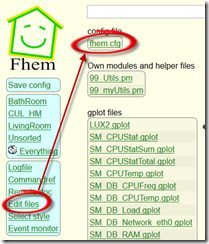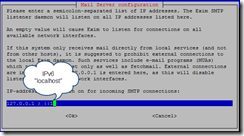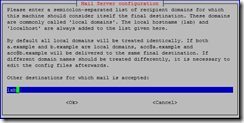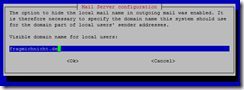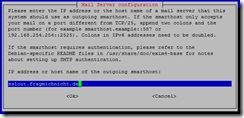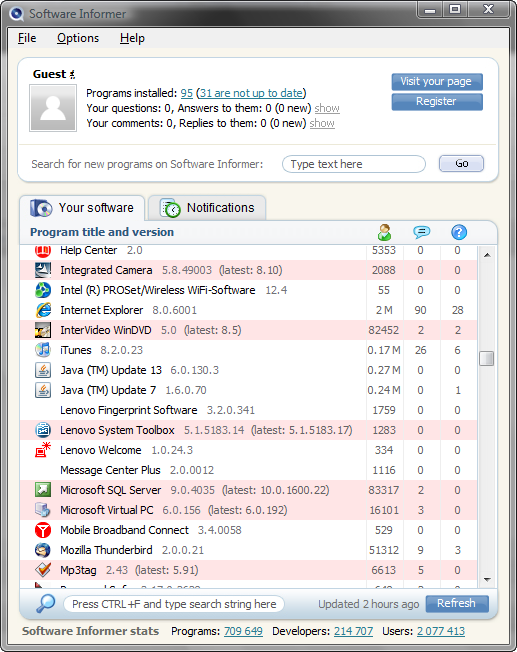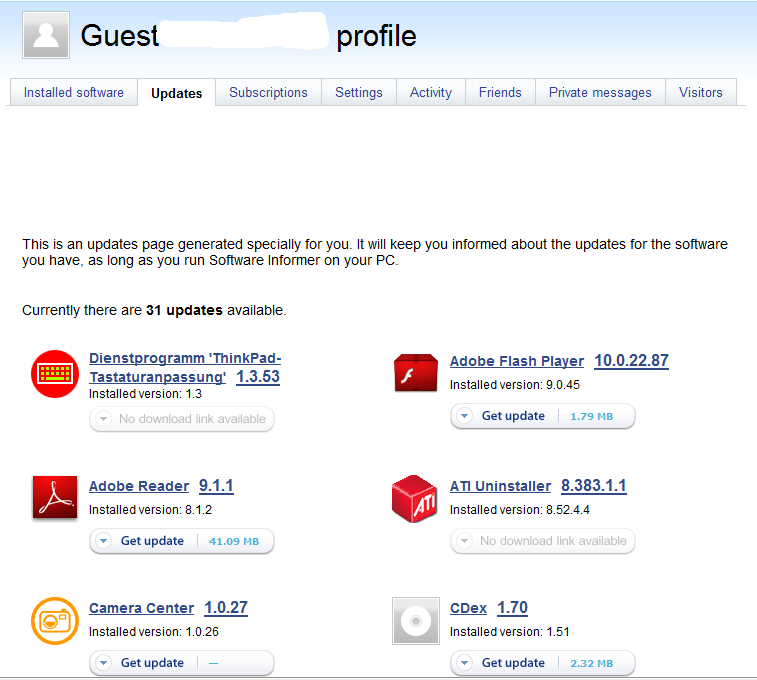In der Windows Welt ist es ganz normal, dass man nach der Installation gefragt wird, ob sich das System selbst mit (Sicherheits-) Updates versorgen soll. Auf einem Debian System ist dies etwas anderst und bedarf einer kurzen Konfiguration. Ich empfehle für diesen Zweck die Installation des Tools „unattended-upgrades“:
# apt-get install unattended-upgrades
Die Grundkonfiguration ist an sich schon nicht schlecht, da ich jedoch gerne weiß was auf meinem System passiert lasse ich mir die logs der updates zuschicken. Dies erreicht man durch die Anpassung der Zeile:
Unattended-Upgrade::Mail "root";
In der Konfigurationsdatei
#/etc/apt/apt.conf.d/50unattended-upgrades
Zum aktivieren der automatischen Updates führt man nun noch folgenden Befehl aus:
# dpkg-reconfigure -plow unattended-upgrades
oder legt alternativ die Datei
#/etc/apt/apt.conf.d/02periodic
mit folgendem Inhalt von Hand an:
// Enable the update/upgrade script (0=disable) APT::Periodic::Enable "1"; // Do "apt-get update" automatically every n-days (0=disable) APT::Periodic::Update-Package-Lists "1"; // Do "apt-get upgrade --download-only" every n-days (0=disable) APT::Periodic::Download-Upgradeable-Packages "1"; // Run the "unattended-upgrade" security upgrade script // every n-days (0=disabled) // Requires the package "unattended-upgrades" and will write // a log in /var/log/unattended-upgrades APT::Periodic::Unattended-Upgrade "1"; // Do "apt-get autoclean" every n-days (0=disable) APT::Periodic::AutocleanInterval "7";
Das war es auch schon – nun sollten die Sicherheitsupdates automatisch auf dem System eingespielt werden und entsprechende Benachrichtungen zu root gesendet werden.